7 padomi, kas jums jāzina, lai pārvaldītu failus operētājsistēmā Android
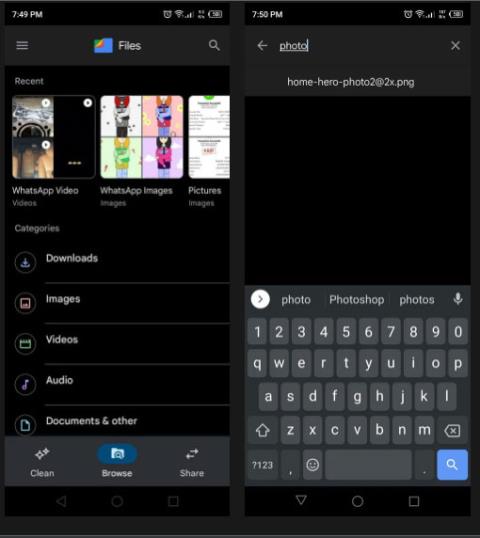
Failu pārvaldnieki ļauj ne tikai sakārtot failus, bet arī darīt daudz vairāk.
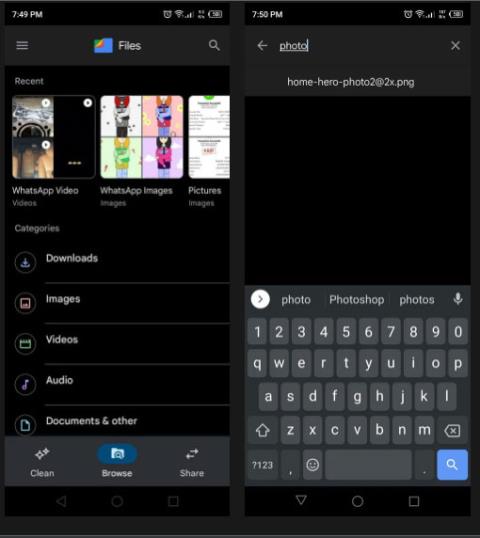
Viedtālruņi, tostarp Android tālruņi, ir kļuvuši par galveno uzglabāšanas avotu daudziem datiem, kas var būt dokumentu, attēlu, video un cita veida failu veidā. Lai izsekotu šim ievērojamajam datu apjomam savā Android ierīcē, ir nepieciešama failu pārvaldnieka lietotne, kas ļauj pārvaldīt un kārtot datus tālruņa iekšējā vai ārējā atmiņā.
Failu pārvaldnieki ļauj ne tikai sakārtot failus, bet arī darīt daudz vairāk (apskatīts tālāk). Šeit ir noteikti Android tālruņu failu pārvaldības pamati, kas jums jāzina.
1. Kuru failu pārvaldības lietojumprogrammu izmantot? Noklusējums vai trešā puse?
Kā minēts iepriekš, jūsu failiem var piekļūt, izmantojot failu pārvaldības programmas tālrunī. Android ierīcēm vienmēr ir iebūvēts failu pārvaldnieks, ko parasti izstrādā ierīces ražotājs. Daudzi lietotāji uzskata, ka šie vietējie failu pārvaldnieki ir mazāk efektīvi, jo tiem trūkst dažu papildu funkciju. Un tāpēc daudzi cilvēki izvēlas trešo pušu failu pārvaldniekus.
Gadu gaitā Android izstrādātāji ir publicējuši lielu skaitu noderīgu failu pārvaldnieku , un Google ir arī failu pārvaldnieks ar nosaukumu Files by Google . Tā ir trešās puses lietojumprogramma lielākajā daļā ierīču, taču mūsdienās tā ir arī iepriekš instalēta dažās ierīcēs. Lietojumprogrammai ir daudz lielisku funkciju, kuras, iespējams, neatradīsit vietējos failu pārvaldniekos.
Ir arī citi universālie failu pārvaldnieki, kas nodrošina mapju organizēšanu, saspiešanu un failu pārsūtīšanu.
2. Kā atrast failus Android ierīcē
Failu meklēšana no gigabaitiem datu var būt nomākta. Droši vien esat saskāries ar situāciju, kad lejupielādējāt failu no interneta un tas pazuda kaut kur jūsu apakšmapēs. Šādos gadījumos jūs varat nezināt, kur sākt to meklēt.
Mūsdienu failu pārvaldnieki, piemēram, Files by Google, darbojas automātiski, pamatojoties uz AI, lai palīdzētu piespraust jaunākos failus augšpusē. Tātad, ja nesen lejupielādējāt vai izveidojāt failu, varat to viegli atrast sadaļā Nesenie.
Ja meklējat vecāku failu, dodieties uz cilni Pārlūkot apakšā un pēc tam ekrāna augšdaļā pieskarieties ikonai Meklēt . Tagad varat meklēt savu failu, ievadot tā nosaukumu. Varat arī lietot failu tipu filtrus, lai sašaurinātu meklēšanas rezultātus.
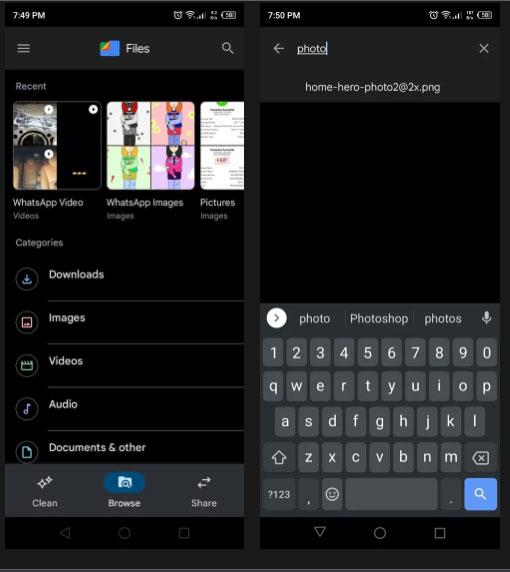
Atrodiet failus Android ierīcē
3. Kā pārdēvēt failus
Failu pārdēvēšana ir izplatīta darbība, lai kārtotu failus vai izvairītos no nosaukumu dublikātiem. Vārda maiņa izklausās vienkārši, taču tā var radīt daudzas problēmas. Piemēram, ja mēģināt pārdēvēt attēlu, varat mainīt tā faila formātu, kā rezultātā tas var netikt atvērts.
Lai droši pārdēvētu failus, atveriet programmu un atrodiet failu. Tagad pieskarieties trīs punktu ikonai sānos, lai atvērtu nolaižamo izvēlni. No turienes atlasiet Pārdēvēt .
Parādīsies uznirstošais logs, kurā varēsit rediģēt nosaukumu. Lai novērstu jebkādu kaitējumu failam, tas tikai iezīmēs tā faila nosaukumu, kas jārediģē, vienlaikus ignorējot faila tipu, piemēram, PNG , PDF vai MP3 . Nemainiet faila tipu, pretējā gadījumā fails nedarbosies.
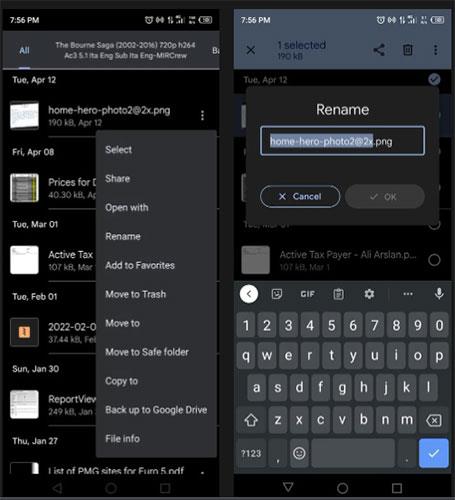
Pārdēvēt failus
4. Kā pārvietot, kopēt un ielīmēt failus
Visbiežāk lietotās darbības failu pārvaldniekā ir failu kopēšana, ielīmēšana un pārvietošana. Google faili nodrošina vienkāršu veidu, kā veikt šīs darbības.
Lai pārvietotu failu, atrodiet failu un pieskarieties trīs punktu pogai blakus failam. Nolaižamajā izvēlnē atlasiet Pārvietot uz un izvēlieties galamērķa krātuves vietu, piemēram, iekšējo atmiņu vai SD karti. Pēc tam atlasiet vajadzīgo mapi, uz kuru vēlaties pārvietot failu, un noklikšķiniet uz Pārvietot šeit.
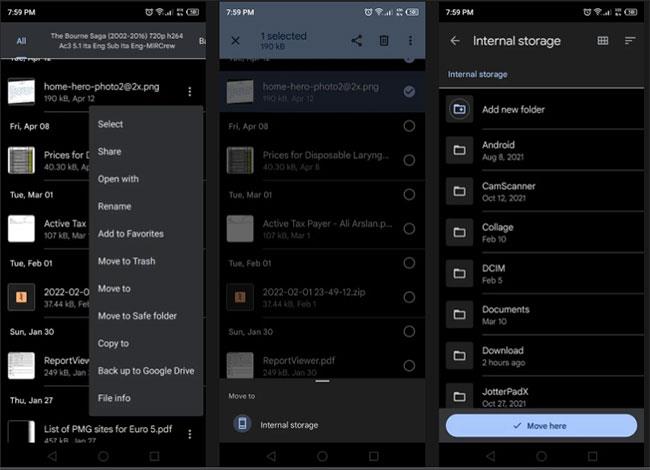
Pārvietot failus
Process ir tāds pats kā pārvietošana, ja vēlaties kopēt un ielīmēt failus. Nolaižamajā izvēlnē atlasiet Kopēt uz un atlasiet mapi, kurā vēlaties kopēt failus. Pēc tam noklikšķiniet uz Kopēt šeit, lai pabeigtu darbību. Kopējot, tiek izveidota faila kopija.
5. Kā izveidot mapes operētājsistēmā Android
Lai sakārtotu failus, ir nepieciešamas mapes, kur tos uzglabāt atsevišķi. Mapju izveide ir diezgan vienkārša, un nav ierobežots izveidojamo mapju skaits.
Lai izveidotu jaunu mapi, cilnes Pārlūkot apakšā atlasiet atmiņas ierīci, kurai vēlaties izveidot mapi. Tā var būt iekšējā atmiņa vai ārējā atmiņa, piemēram, SD karte.
Tagad ekrāna augšējā labajā stūrī pieskarieties trīs punktu pogai. Opciju sarakstā pieskarieties pie Pievienot jaunu mapi . Pēc tam parādīsies uznirstošais logs, kurā jums būs jāievada mapes nosaukums. Piešķiriet tai nosaukumu un noklikšķiniet uz Izveidot mapi.
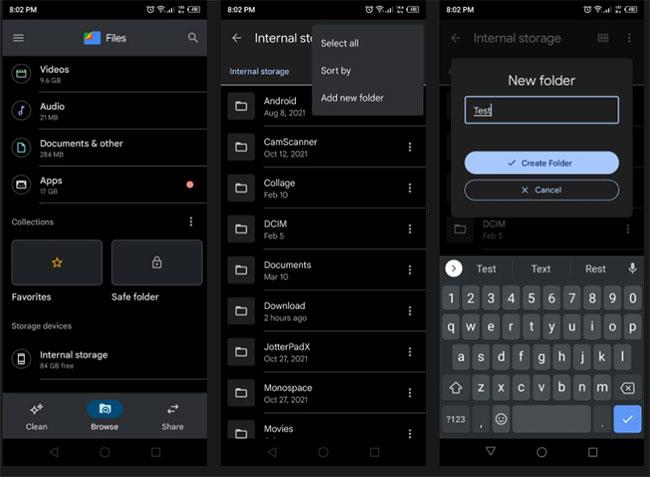
Izveidojiet mapes operētājsistēmā Android
Kad mape ir izveidota, varat pārvietot, kopēt un pārdēvēt mapi tāpat kā failu, kā aprakstīts iepriekš. Varat arī pārbaudīt mapes informāciju, piemēram, atrašanās vietu un izveides datumu.
6. Kā saspiest failus
Vēl viena izplatīta darbība ir failu saspiešana zip failos . Saspiešana samazina faila lielumu, padarot to ērtu e-pasta sūtīšanai un kopīgošanai.
Lai saspiestu failus operētājsistēmā Android, nepieciešama saspiešanas lietojumprogramma, piemēram, WinZip . Lietojumprogrammā atlasiet visus failus un mapes, kuras vēlaties saspiest.
Noklikšķiniet uz trīs punktu pogas un atlasiet Zip to here . Piešķiriet savam zip failam nosaukumu un noklikšķiniet uz Labi. Tādējādi visi atlasītie faili tiks saspiesti jaunā ZIP failā tieši tajā pašā vietā, kur sākotnējie faili.
Varat atvērt ZIP failus, izmantojot programmu Files by Google. Atrodiet to un pieskarieties tam. Parādīsies uznirstošais logs. Noklikšķiniet uz Izvilkt , un faili tiks izvilkti tāpat kā pirms saspiešanas.
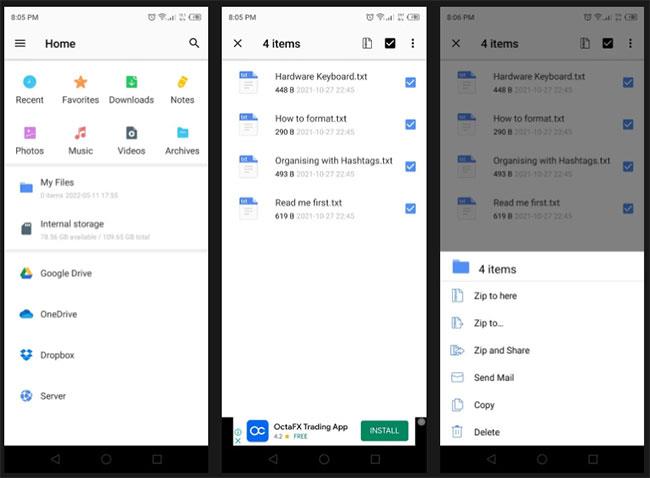
Saspiest failu
7. Kā koplietot failus
Tagad, kad zināt failu pārvaldnieka pamatdarbības, nākamā lieta ir kopīgot failus ar citiem. Programmā Files by Google ir divas šīs problēmas galvenās iespējas.
Pirmā iespēja ir atrast failu un nolaižamajā izvēlnē noklikšķiniet uz Kopīgot . Tas dod iespēju koplietot failus, izmantojot Bluetooth un sociālos tīklus. Izvēlieties vajadzīgo opciju un kopīgojiet failus ar draugiem un ģimeni.
Programmā Files by Google ir vēl viena iespēja, ko sauc par kopīgošanu tuvumā . Šī opcija ir ātra un vienkārša. Viss, kas jums jādara, ir atvērt lietotni un doties uz cilni Kopīgot. Pieskarieties Sūtīt un pēc tam atlasiet failu, kuru vēlaties pārsūtīt uz citu ierīci. Ņemiet vērā, ka arī saņēmējai ierīcei ir jābūt funkcijai Kopīgošana tuvumā.
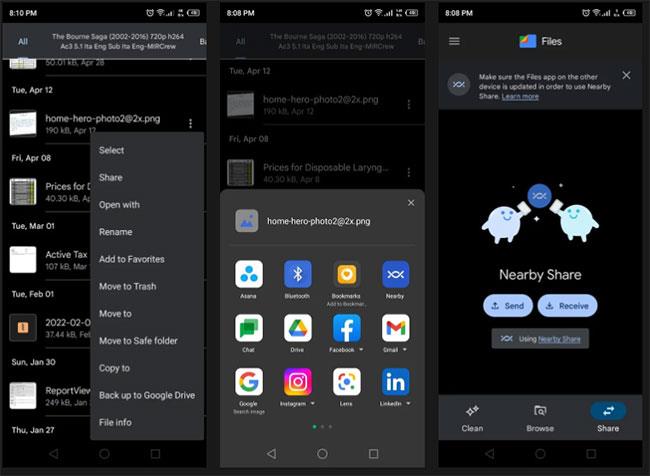
Kopīgojiet failus
Kad fails ir atlasīts, nospiediet Sūtīt , un lietojumprogramma meklēs tuvumā esošās ierīces. Noklikšķiniet uz saņēmēja ierīces, un jūsu fails tiks nekavējoties nosūtīts. Šī funkcija ir daudz ātrāka nekā Bluetooth.
Turklāt varat skatīt: 10 labākās failu pārvaldības lietojumprogrammas operētājsistēmā Android .
Pateicoties reāllaika runas-teksta konvertēšanas funkcijām, kas ir iebūvētas daudzās ievades lietojumprogrammās, jums ir ātra, vienkārša un tajā pašā laikā ārkārtīgi precīza ievades metode.
Gan datori, gan viedtālruņi var izveidot savienojumu ar Tor. Labākais veids, kā piekļūt Tor no viedtālruņa, ir Orbot, projekta oficiālā lietotne.
oogle arī atstāj meklēšanas vēsturi, kuru dažreiz nevēlaties, lai kāds, kas aizņemas jūsu tālruni, redzētu šajā Google meklēšanas lietojumprogrammā. Kā dzēst Google meklēšanas vēsturi, varat veikt tālāk norādītās darbības šajā rakstā.
Tālāk ir norādītas labākās viltotās GPS lietotnes operētājsistēmā Android. Tas viss ir bez maksas, un jums nav nepieciešams rootēt tālruni vai planšetdatoru.
Šogad Android Q sola ieviest virkni jaunu funkciju un izmaiņu Android operētājsistēmā. Nākamajā rakstā apskatīsim paredzamo Android Q un atbilstošo ierīču izlaišanas datumu!
Drošība un privātums arvien vairāk kļūst par viedtālruņu lietotāju bažām kopumā.
Izmantojot Chrome OS režīmu “Netraucēt”, varat uzreiz izslēgt kaitinošos paziņojumus, lai darbvieta būtu koncentrētāka.
Vai zināt, kā ieslēgt spēles režīmu, lai optimizētu spēles veiktspēju tālrunī? Ja nē, izpētīsim to tagad.
Ja vēlaties, varat arī iestatīt caurspīdīgas tapetes visai Android tālruņu sistēmai, izmantojot lietojumprogrammu Designer Tools, tostarp lietojumprogrammas saskarni un sistēmas iestatījumu saskarni.
Tiek laisti klajā arvien vairāk 5G tālruņu modeļu, sākot no dizaina, tipiem līdz segmentiem. Šajā rakstā nekavējoties izpētīsim 5G tālruņu modeļus, kas tiks laisti klajā šī gada novembrī.









